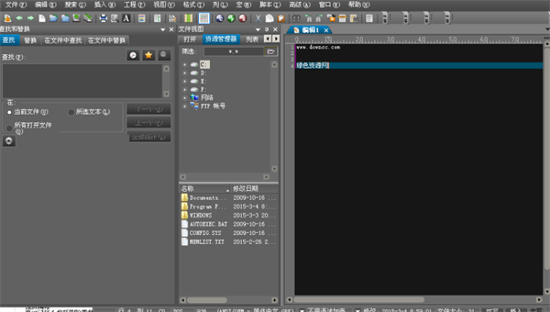uedit32破解版是一款简单实用的编辑工具,适合在32位系统中使用,支持PHP、C/C++、HTML、Java等众多编程语言,直观的操作界面、实用的代码编辑和调试功能,并且支持代码提示、折叠、列操作等,功能强大到足以满足你一切需求,下载就可以直接操作了,有需要的用户欢迎前来使用。
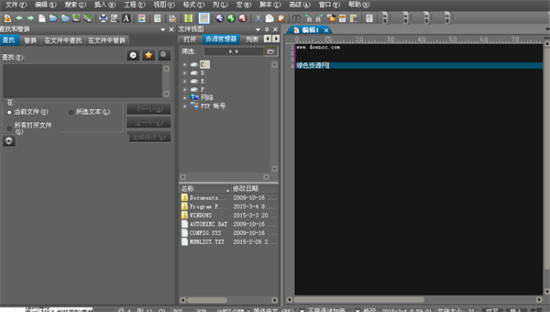
uedit32中文版软件特色:
1、无与伦比的功能,性能,启动和文件负载。
没有其他编辑器可以像UltraEdit一样强大地加载和处理文件。
2、可自定义,可配置,精美的主题。
使整个应用程序(而不只是编辑器)外观适合您的口味。
3、操作系统集成(命令行,shell扩展)。
从Windws资源管理器上下文菜单中直接启动UltraEdit。通过其强大的命令行支持将其与您的其他喜爱的应用程序和实用程序集成。
4、快速查找/替换和在文件中查找/在文件中替换。
没有人会像UltraEdit那样进行搜索。您几乎可以想到的每个搜索功能,然后是一些。
5、完全集成的文件比较。
即时差异操作,直接从UltraEdit快速查看代码的视觉差异。
uedit32中文版软件特点:
1、可配置语法加亮,支持代码折叠、Unicode;在32 位 Windows 平台上进行 64 位文件处理。
2、基于磁盘的文本编辑和支持超过 4GB 的大文件处理,即使是数兆字节的文件也只占用极少的内存;
3、在所有搜索操作(查找、替换、在文件中查找、在文件中替换)中,支持多行查找和替换对话框;
4、带有 100,000 个单词的拼写检查器,对 C/C++、VB、HTML、Java 和 Perl 进行了预配置;
5、内置 FTP 客户端,支持登录和保存多个账户,支持SSH/Telnet 窗口;
6、提供预定义的或用户创建的编辑“环境”,能记住 UltraEdit 的所有可停靠窗口、工具栏等的状态;
7、集成脚本语言以自动执行任务,可配置键盘映射,列/块模式编辑,命名的模板;
8、十六进制编辑器可以编辑任何二进制文件,并显示二进制和 ASCII 视图;
9、HTML 工具栏,对常用的 HTML 功能作了预配置;文件加密/解密;多字节和集成的 IME。
10、网络搜索工具栏:高亮显示文本并单击网络搜索工具栏按钮,从编辑器内启动搜索加亮词语;
uedit32中文版快捷键:
1、自动换行_ctrl + w
2、插入当前日期/时间——f7
3.设定书签——ctrl + f2
4、转到指定行——ctrl + g
5、10个剪贴板——ctrl+0-9
6、比较文件--alt + f11
7、文本替换功能--ctrl + r
8、删除光标所在的行——ctrl + e
9、转换所选文字为小写--ctrl+ f5
10、删除后一个单词——ctrl + delete
11、复制并粘贴当前行——alt + shift +d
12、在ue中的多个标签间切换--ctrl + tab
13、删除从光标到行首的内容--ctrl +f11
14、删除从光标到行尾的内容--ctrl +f12
15、找到匹配的括号 (,[,{ or },],)--ctrl + b
16、查找上/下一个出现的字符串--ctrl + f3/f3
17、删除前一个单词--ctrl + backspace(退格键)
18、这是自定义的快捷键 响应eclipse下的注释快捷键ctrl + /
uedit32中文版常见问题:
问:Ultraedit如何新建与保存文件?
答:1、如果只新建一个文件,不需要项目工程,只需点击菜单栏上的“文件(F)”,在下拉列表中点击”新建(N)“,则直接打开文件编辑视图,可以在里面输入内容。
2、保存文件只要点击菜单栏上的“文件(F)”,点击菜单栏上的“文件(F)”,在下拉列表中点击”另存为(A)“,在弹出的窗口中输入”文件名“、”保存类型“及”编码“即可。
问:UltraEdit中文版如何新建一个工程?
答:1、如果想要向eclipse一样建立一个工程,然后里面在放文件夹和文件,可以点击菜单栏上的”工程(P)“,在弹出的下拉框中点击”新建工程/工作区(N)“。
2、在弹出的”指定工程文件“窗口中,才创建一个新的工程,直接在”文件名(N)“文本框那输入工程名,点击”保存(s)“按钮即可。
3、在弹出的”工程设置“窗口中,可以看到窗口右侧有"添加组(G)"、“添加文件夹(A)”、“添加文件(F)”等选项,可以在工程下添加一个组然后字组中再添加文件。